こんにちは!ぱんちょです!!
皆さんは絵を描くのは得意ですか?ぱんちょは苦手(; ̄ー ̄)…..
そんなぱんちょですが、AIの進化のおかげでお絵描きができるようになりました!!
なので、今まで苦手意識を持っていた方はいっしょにお絵描きしてみませんか?
登録方法
SeaArt AIの登録方法は以下の通りです
SeaArt AIのウェブサイトへアクセス
SeaArt AIの公式ウェブサイトにアクセスします。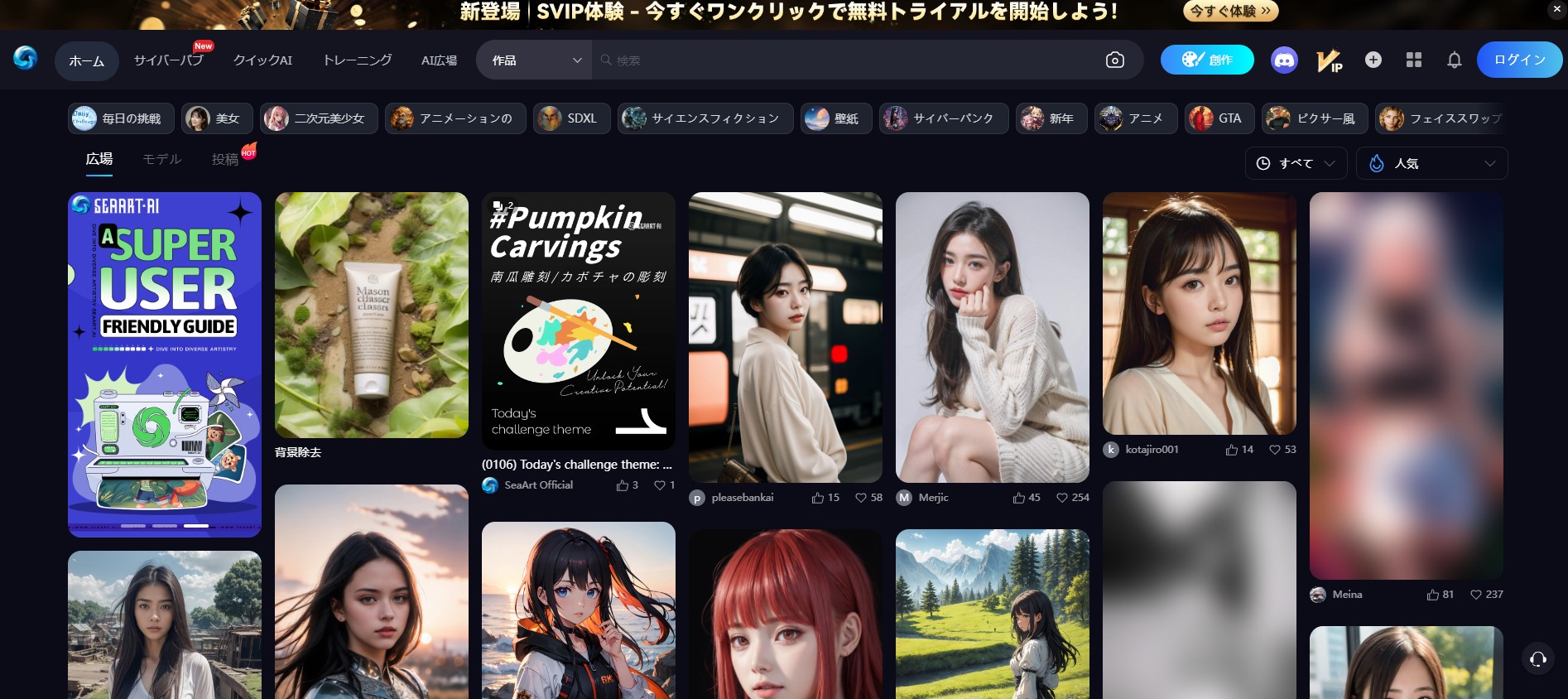
ログインページへ移動
ウェブサイトの右上にある「ログイン」を選択します。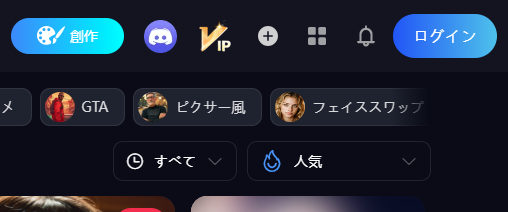
アカウント作成
ログインページにあるアカウント作成オプションを選びます。Googleアカウントや他のソーシャルメディアアカウントを使ってログインすることができます。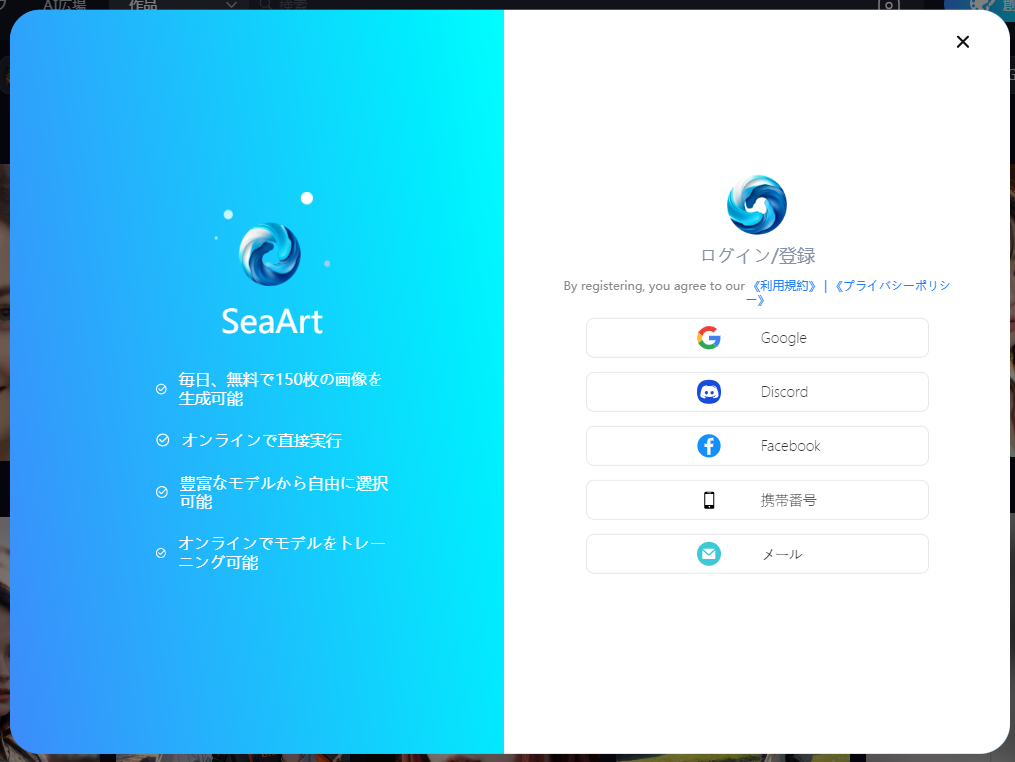
基本情報の入力
アカウント作成時に、基本的な情報(画面には個人情報と出ていますが、ニックネームや興味のあるジャンルなど)を入力します。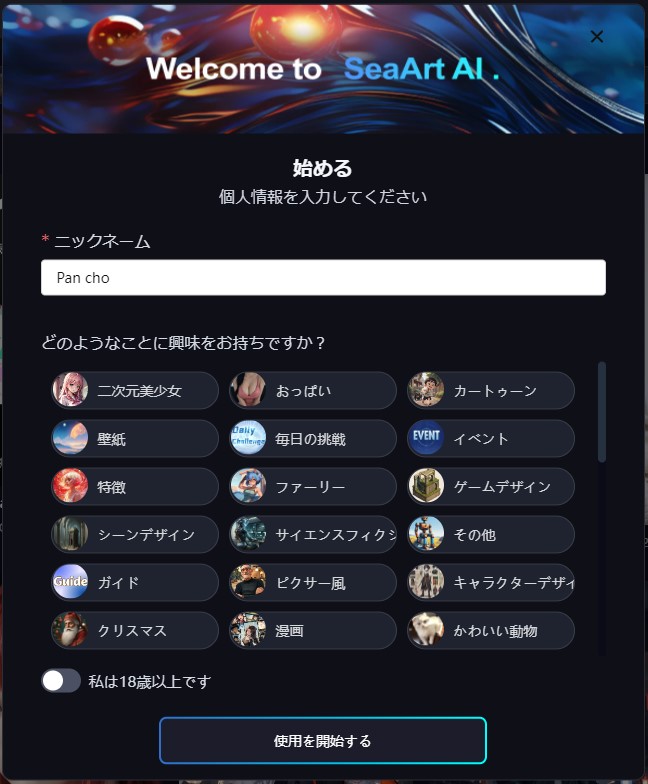
登録完了
必要な情報を入力し終えたら、登録が完了します。その後、SeaArt AIの機能を利用することができます。(ログイン前の画面とほぼ変わりませんが、右上にユーザー情報がつきました。)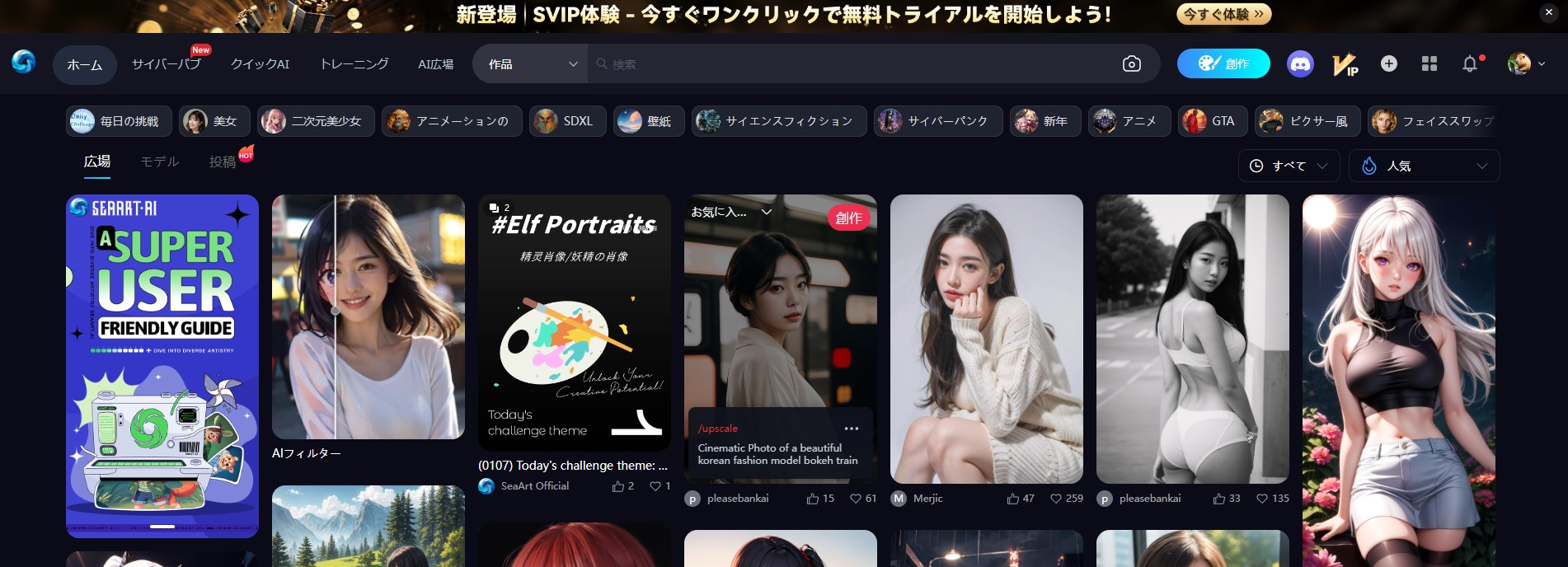
使い方
絵が描けない人からすると「難しい事を色々としないと作れないんじゃないか・・・」みたいなイメージもありますが、そんなことは有りません。次の手順でイラストを作成する事ができるので、いっしょにやってみましょう!
創作ページへ移動
TOP画面から上部右側にある「創作」ボタンを押して創作ページへ移動します。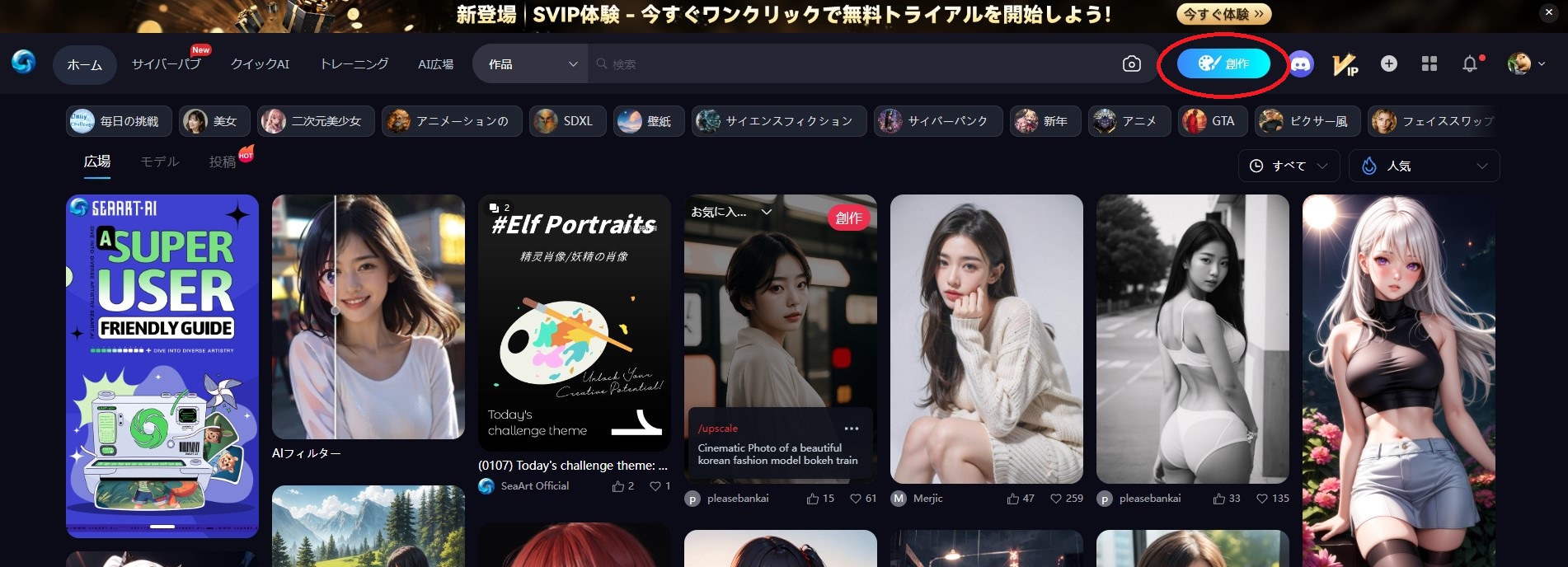
モデルの選択
生成したい画像のスタイルに合わせてモデルを選択します。モデルはそれぞれ異なる画像スタイルを生成するので、適切なモデルの選択が重要です。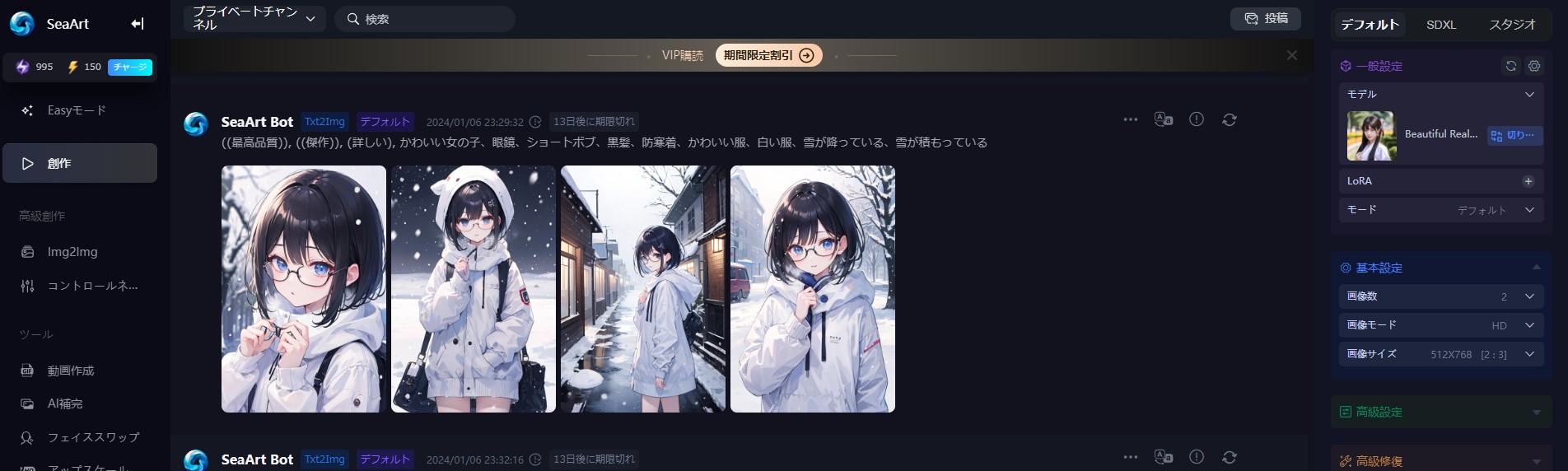
まとめ
今回は画像生成AISeaArtの登録方法とイラスト作成方法を紹介しました。
自分の思い通りのイラストが描きたい方はプロンプトを細かく設定していくと描けるようになると思いますが、まずは簡単なプロンプトでたくさんのイラストを作り、どんなプロンプトを入れたらどう変わるのかをたくさん試してください。そして、TOPページに表示される他の方が作ったイラストのプロンプトを参考にしてください。




コメント